手把手教你如何一键重装win10系统
- 分类:教程 回答于: 2016年12月07日 00:00:00
如何一键重装win10系统是最近特别多网友跟小编提问的问题。其实如何一键重装win10系统这个问题非常容易解决。只要大家看下小编自己写的win10系统怎么一键重装教程就能完美的解决了。废话不多说,我就把如何一键重装win10系统教程写在下面,首推小白一键重装系统win10更简单更方便!
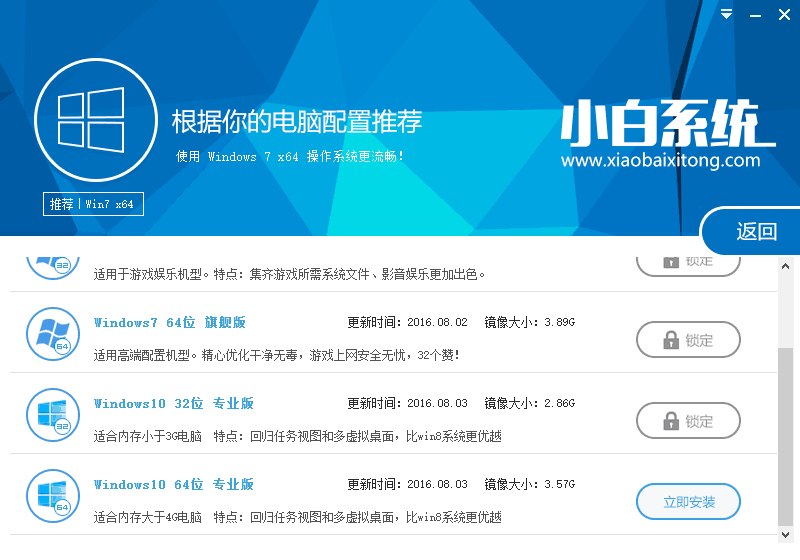
1、下载win10镜像文件到非C盘,比如保存在E盘,使用WinRAR等解压软件解压;
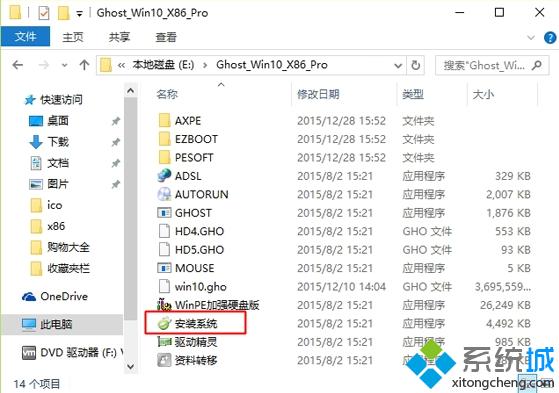
如何一键重装win10系统教程图一
2、运行“安装系统.exe”打开Onekey Ghost,默认的设置无需修改,选择安装在C盘,点击确定;
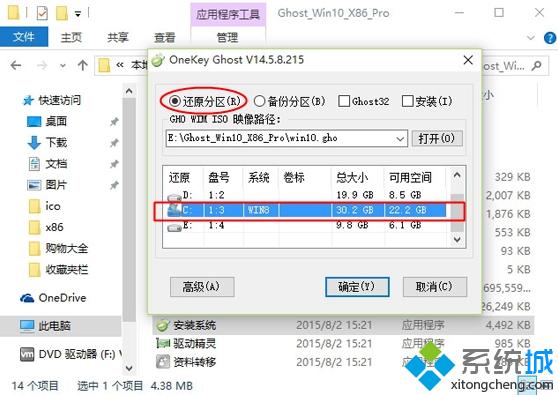
如何一键重装win10系统教程图二
3、弹出提示框,点击是立即重启;
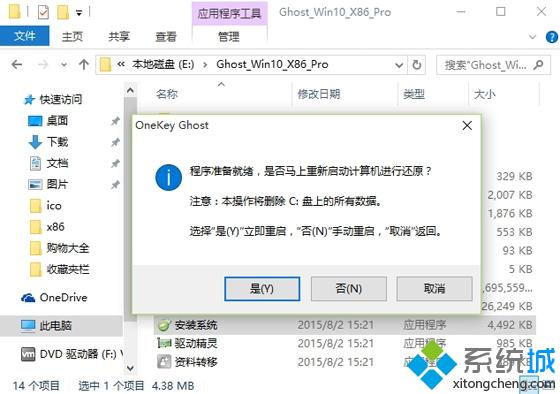
如何一键重装win10系统教程图三
4、进入下面的界面,开始进行计算机还原;
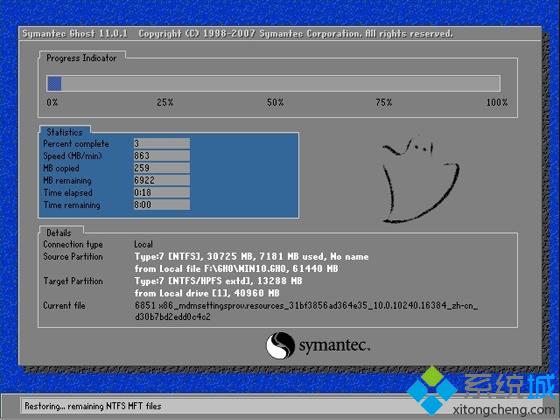
如何一键重装win10系统教程图四
5、然后重启,执行安装系统过程;

如何一键重装win10系统教程图五
6、最后启动进入全新win10系统,重装完成。
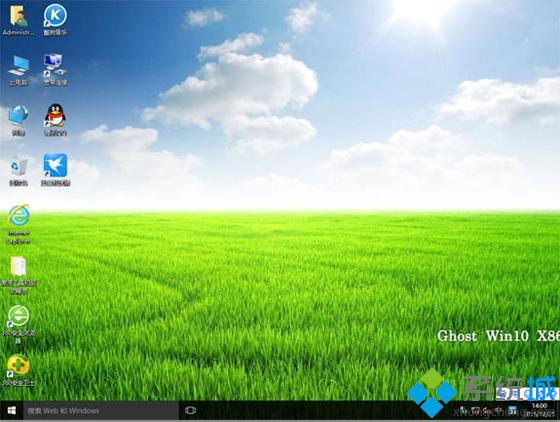
如何一键重装win10系统教程图六
6、扩展阅读:一键安装xp系统教程。
上面所描述的所有内容就是小编为网友们带来的如何一键重装win10系统教程了。其实win10系统想要一键重装这个问题并不难,只要大家用了对的方法,使用了一款好的软件就能轻轻松松,完美的安装windows10系统了。最后小编祝网友们都能成功安装windows10系统。推荐阅读:一键安装win7旗舰版64位系统
 有用
26
有用
26


 小白系统
小白系统


 1000
1000 1000
1000 1000
1000 1000
1000 1000
1000 1000
1000 1000
1000 1000
1000 1000
1000 1000
1000猜您喜欢
- WiFi万能钥匙PC版使用图文教程..2015/07/06
- 新版gpuz怎么看显卡体质的详细教程..2021/11/20
- 电脑系统U盘重装教程2016/11/05
- 简单好用thinkpad系统重装步骤..2016/11/19
- 教你装机吧制作启动盘工具如何进行固..2020/08/18
- 弄坏学校电脑怎么办怎么重装系统..2022/08/26
相关推荐
- BIOS升级工具怎么刷bios2022/01/20
- winxp电脑开机蓝屏怎么解决2022/02/07
- 电脑操作系统有几种2022/05/10
- 笔记本电脑重装系统教程图解..2023/04/26
- 演示U大师如何清除WIN10登录密码..2019/03/27
- 32位系统能装64位软件吗2022/05/28

















